Gérer les versions de l’application Citrix Workspace
Vue d’ensemble
Vous pouvez utiliser le paramètre Version de l’application Citrix Workspace pour spécifier quelle version de l’application Citrix Workspace doit être utilisée par vos utilisateurs pour des résultats optimaux. Vous pouvez configurer une règle qui met à jour l’application vers la dernière version CR (Current Release) ou LTSR (Long Term Service Release). Vous pouvez également spécifier si la mise à niveau doit se produire automatiquement ou si l’utilisateur peut mettre à jour l’application manuellement.
Remarque
Ce paramètre ne peut être configuré que pour les systèmes d’exploitation macOS et Windows.
Pour gérer les paramètres de version de l’application, connectez-vous à votre console Citrix Cloud™.
- Accédez à Configuration de l’espace de travail > Configuration de l’application.
- Accédez à la catégorie Mises à jour et plug-ins.
-
Développez le paramètre Version de l’application Citrix Workspace.
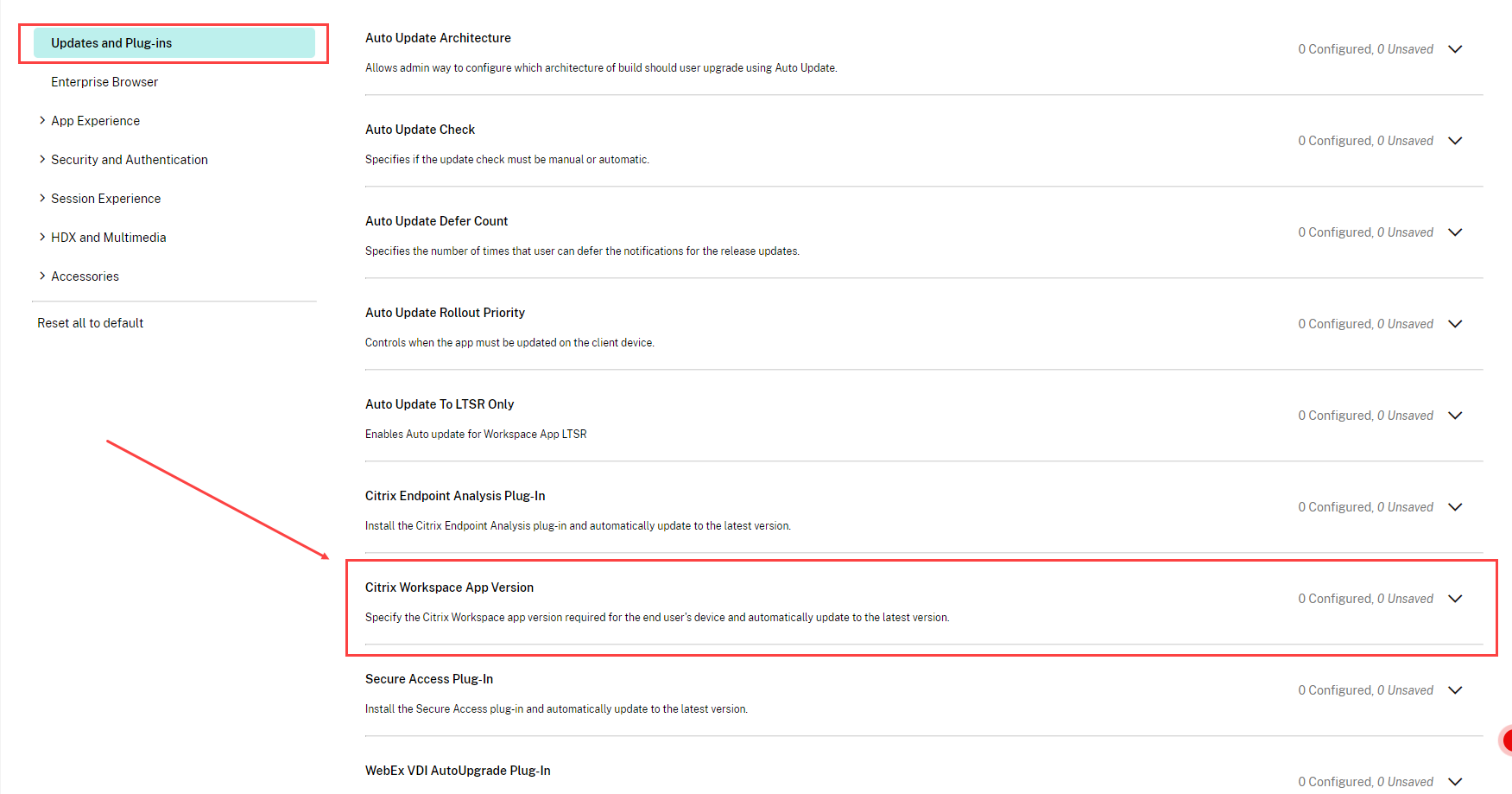
-
Cochez la case Windows ou Mac, puis cliquez sur Modifier.
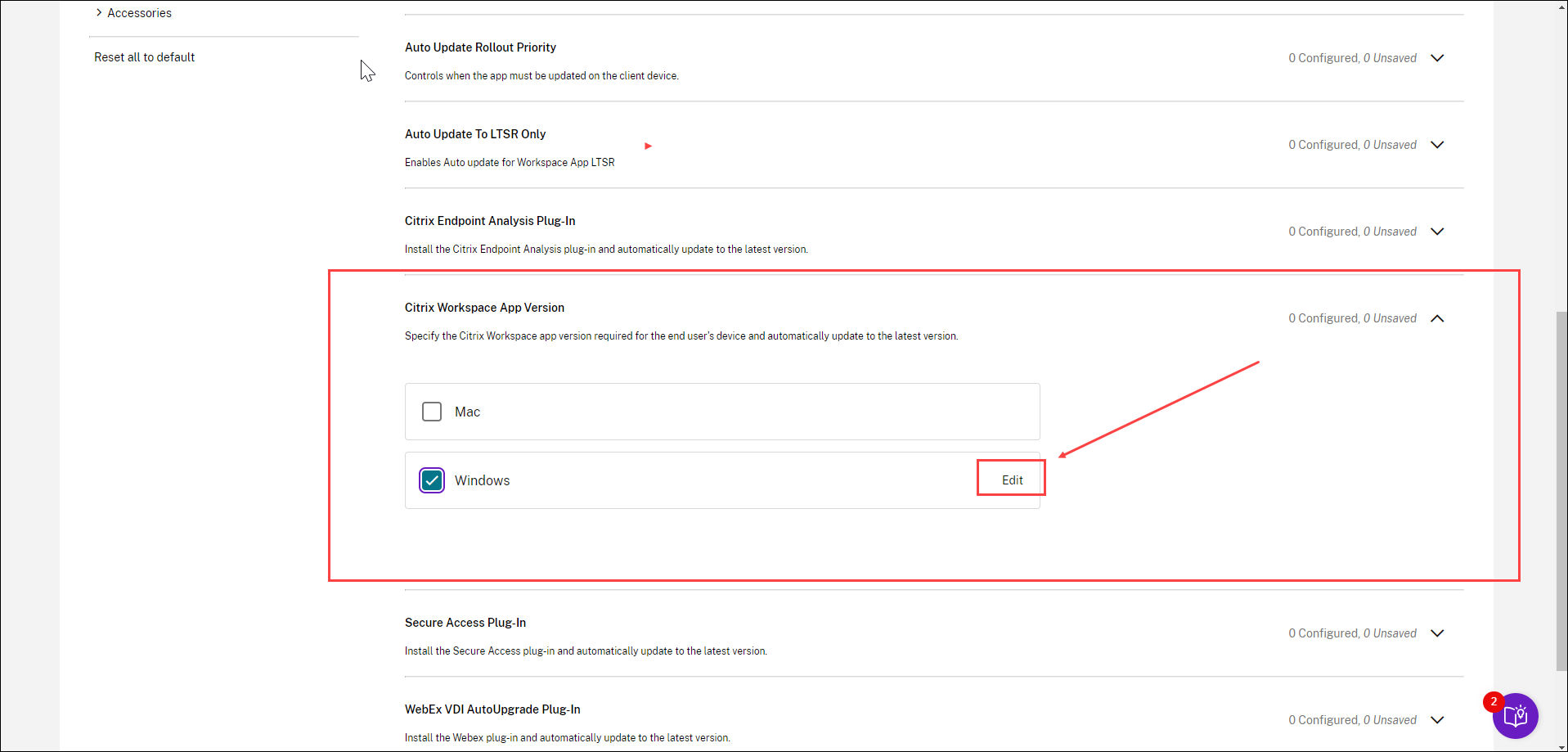
- Vous pouvez désormais personnaliser les paramètres comme expliqué dans la section Gérer les paramètres de version.
- Enregistrez vos paramètres.
Gérer les paramètres de version
Vous pouvez personnaliser les paramètres de version de l’application Citrix Workspace pour couvrir l’un des cas d’utilisation suivants.
Mettre automatiquement à niveau vos utilisateurs vers la dernière version CR
Si vous sélectionnez la case à cocher Utiliser les paramètres par défaut, vos utilisateurs sont mis à jour vers la dernière version CR. La mise à niveau se produit automatiquement au début de la période de livraison, c’est-à-dire dès qu’une nouvelle version CR est déployée. Pour plus d’informations sur la période de livraison, consultez Groupe de délai.
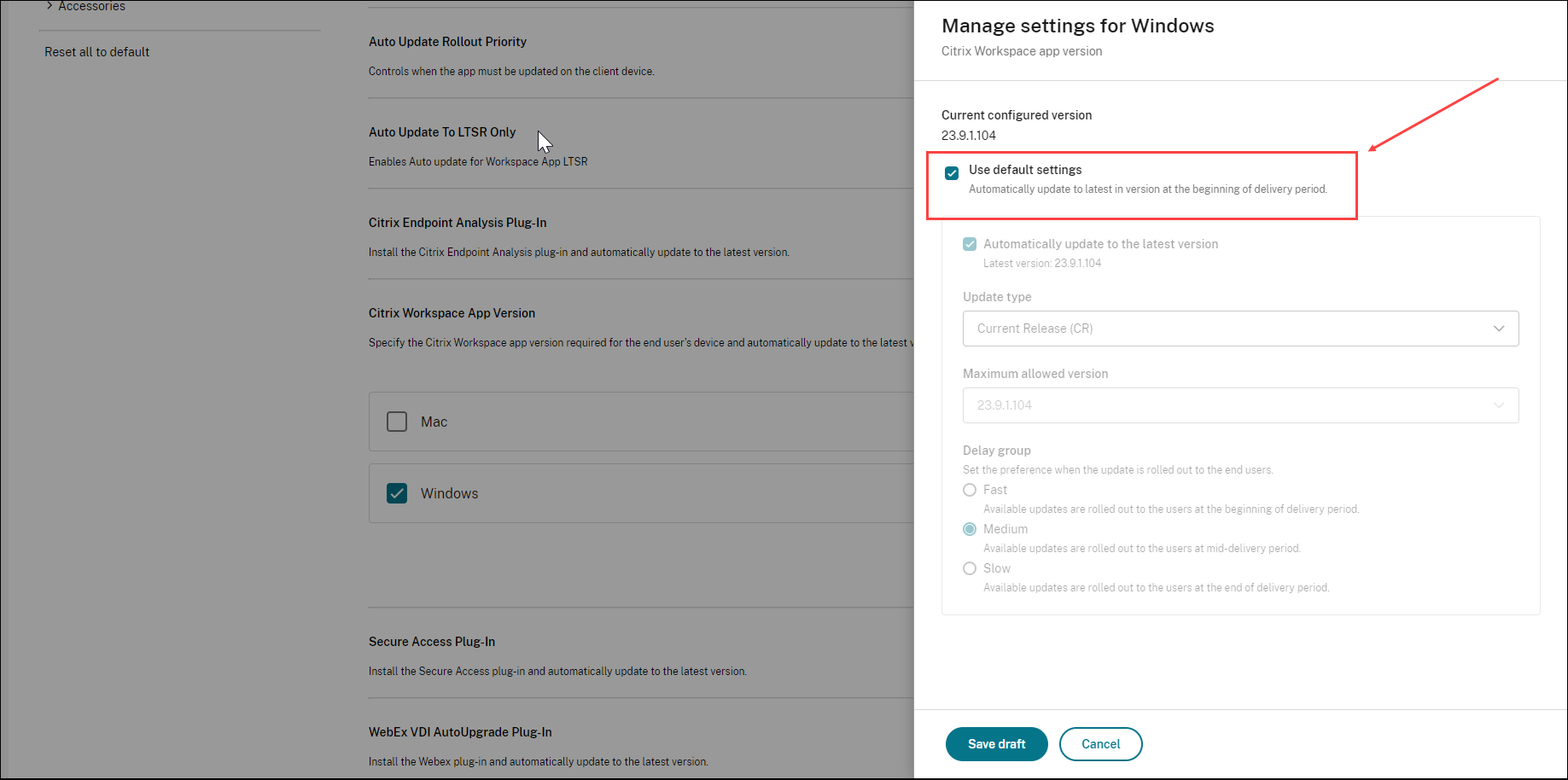
Mettre à niveau automatiquement vos utilisateurs vers la dernière version LTSR ou CR
Le paramètre Mettre à jour automatiquement vers la dernière version vous permet de mettre à niveau vos utilisateurs vers la dernière version. Cependant, vous devez sélectionner la période de livraison pour la mise à niveau dans les paramètres Groupe de délai.
Pour utiliser cette option, vous devez d’abord décocher la case Utiliser les paramètres par défaut. Ce n’est qu’alors que vous pourrez sélectionner le paramètre Mettre à jour automatiquement vers la dernière version. Dans le champ Type de mise à jour, sélectionnez LTSR ou CR.
La mise à niveau s’effectue conformément aux paramètres de votre groupe de délai. Par exemple, si vous avez sélectionné Rapide sous Groupe de délai, l’application est mise à jour automatiquement dès qu’une nouvelle version est déployée. Pour plus d’informations sur la période de livraison, consultez Groupe de délai.
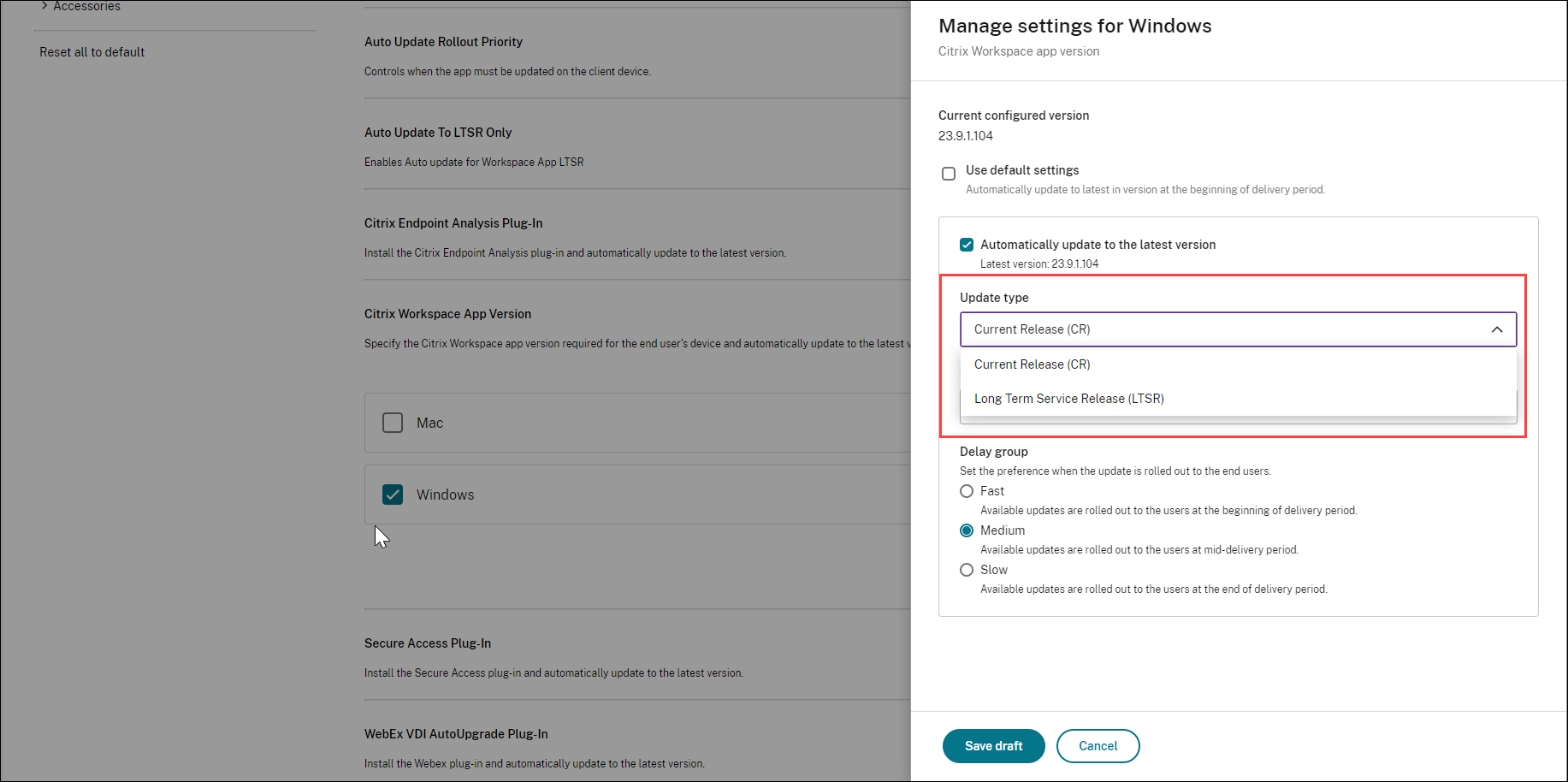
Comme l’application est mise à jour automatiquement vers la dernière version, le champ Version maximale autorisée est automatiquement désactivé.
Mettre à niveau vos utilisateurs vers une version CR ou LTSR spécifiée
Si vous souhaitez sélectionner une version spécifique vers laquelle l’utilisateur doit effectuer la mise à jour, procédez comme suit.
- Décochez (désactivez) la case Utiliser les paramètres par défaut.
- Décochez (désactivez) la case Mettre à jour automatiquement vers la dernière version.
- Dans le champ Type de mise à jour, sélectionnez votre type de version préféré.
-
Dans la version Version maximale autorisée, sélectionnez la version vers laquelle vous souhaitez mettre à niveau vos utilisateurs. Vous pouvez sélectionner la version appropriée parmi une liste de 3 versions précédentes.
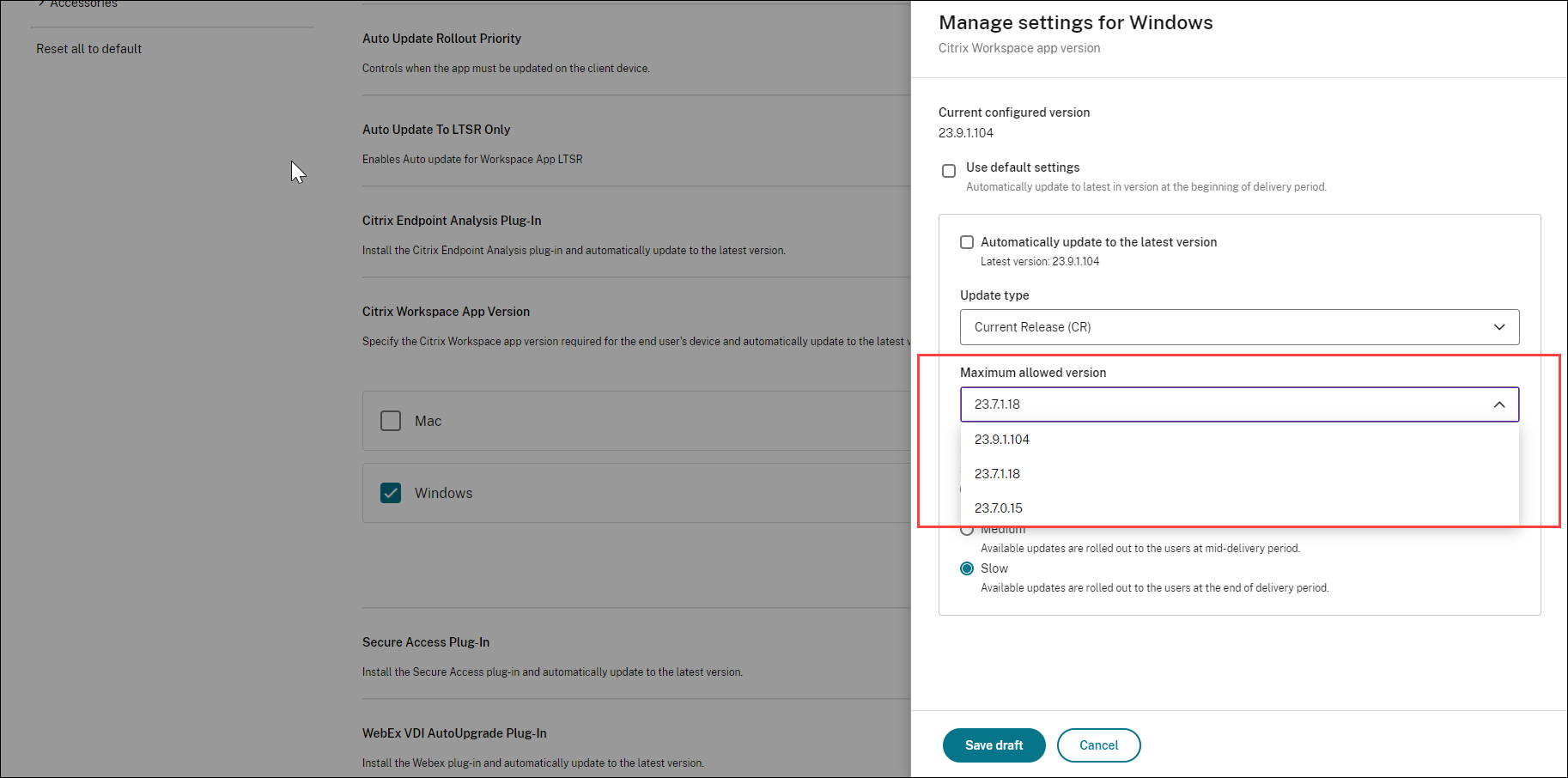
- Dans la section Groupe de délai, sélectionnez la période de livraison préférée. Pour plus d’informations sur la période de livraison, consultez Groupe de délai.
Groupe de délai
Lorsqu’une nouvelle version de l’application Citrix Workspace est disponible, Citrix déploie la mise à jour pendant une période de mise à disposition spécifique. Avec cette option, vous pouvez contrôler à quelle étape de la période de livraison vous pouvez recevoir la mise à jour.
-
Rapide : le déploiement de la mise à jour a lieu au début de la période de livraison.
-
Moyen: le déploiement de la mise à jour a lieu au milieu de la période de livraison.
-
Lent: le déploiement de la mise à jour a lieu à la fin de la période de livraison.
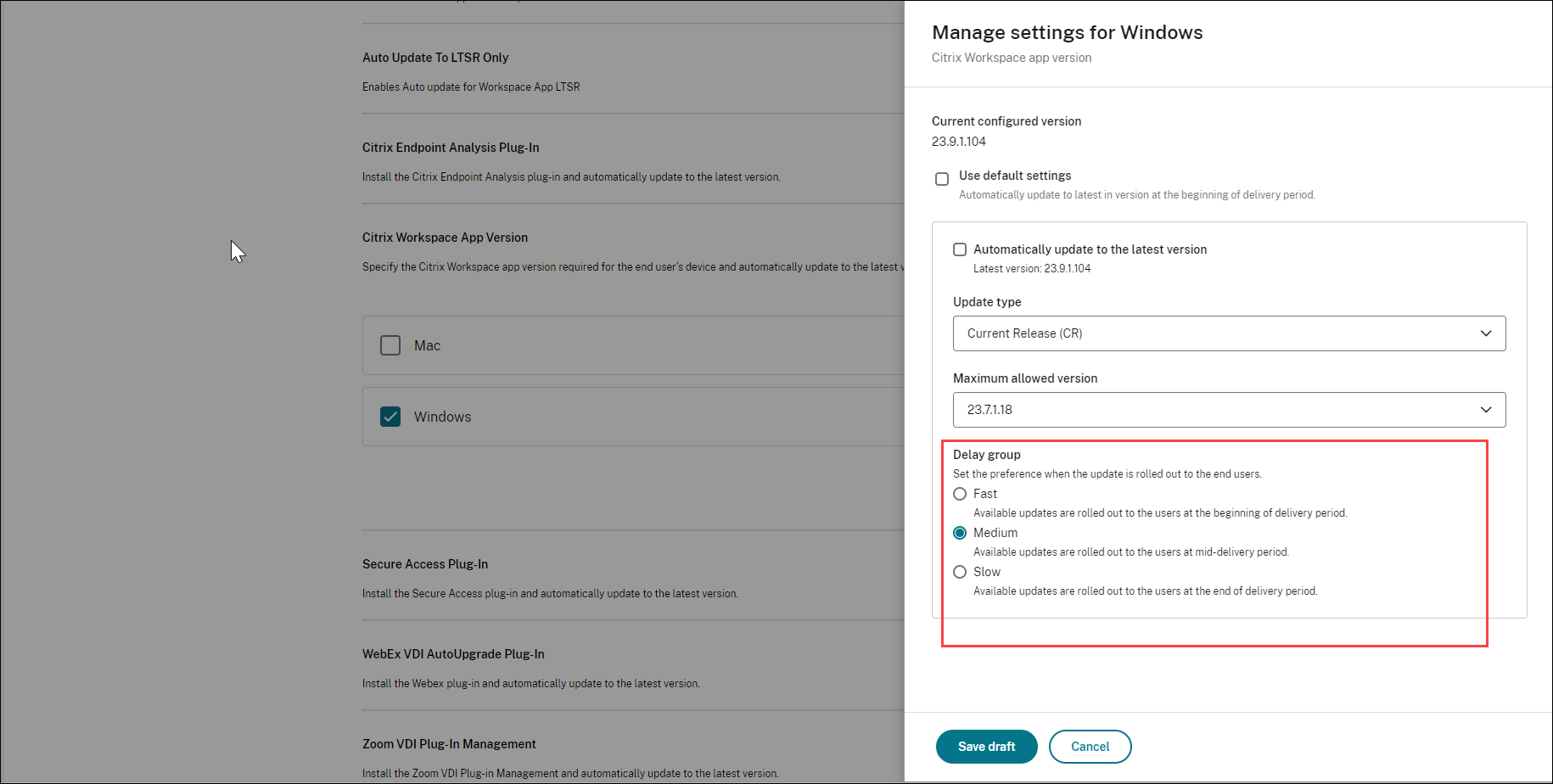
Période de mise à jour automatique
Les administrateurs peuvent désormais planifier des mises à jour automatiques pour les produits Citrix® à tout moment sur leurs appareils Windows et Mac. Pendant cette période spécifiée, les mises à jour logicielles sont automatiques ou les utilisateurs reçoivent des notifications sur les mises à jour disponibles. Cette fonctionnalité s’applique à toutes les mises à jour Citrix sur les plates-formes Windows et Mac. L’objectif est de minimiser les perturbations pour les utilisateurs pendant leurs heures de travail, offrant ainsi une expérience utilisateur améliorée.
Pour activer cette fonctionnalité, procédez comme suit :
Remarque:
La fonctionnalité est actuellement disponible uniquement sur les plates-formes Windows et Mac.
- Accédez à Configuration de l’espace de travail > Configuration de l’application dans Citrix Cloud.
- Sélectionnez l’URL du magasin requis dans la liste.
-
Accédez à Configurer > Mises à jour et plug-ins, puis cliquez sur le paramètre Période de mise à jour automatique.
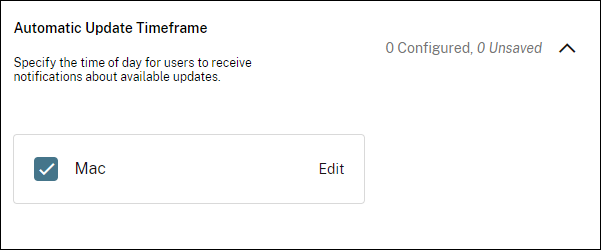
-
Sélectionnez le système d’exploitation approprié, puis cliquez sur Modifier pour définir la période dans laquelle la mise à jour automatique se produit.
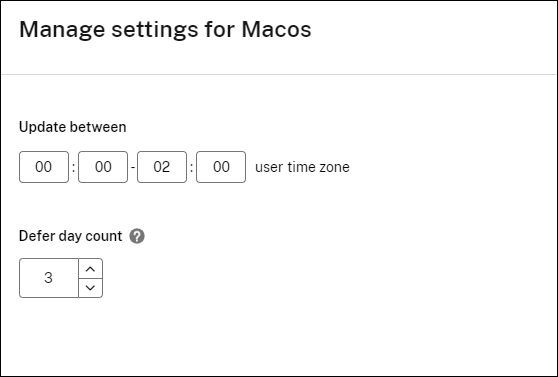
Mise à jour entre : dans ce champ, ajoutez l’heure de début et l’heure de fin entre lesquelles vous préférez exécuter la mise à jour automatique.
Remarque:
La différence entre l’heure de début et l’heure de fin doit être d’au moins 1 heure et doit avoir lieu le même jour.
Nombre de jours de report : dans ce champ, indiquez le nombre de fois que les utilisateurs peuvent reporter la mise à jour automatique. Lorsqu’un utilisateur n’a plus de reports alloués, la mise à jour automatique se produit pendant la période définie dans les champs Mise à jour entre.
Version de l’application Citrix Workspace
Les administrateurs peuvent planifier des plages de dates pratiques pendant lesquelles une mise à jour automatique de l’application Citrix Workspace doit être déployée auprès de leurs utilisateurs. Cette capacité leur permet de déterminer les dates de déploiement, ce qui minimise les perturbations pour les utilisateurs et améliore l’expérience utilisateur.
Pour activer cette fonctionnalité, procédez comme suit :
Remarque : la fonctionnalité est actuellement disponible uniquement pour l’application Citrix Workspace sur la plate-forme Mac.
- Accédez à Configuration de l’espace de travail > Configuration de l’application dans Citrix Cloud.
- Sélectionnez l’URL du magasin requis dans la liste.
- Accédez à Configurer > Mises à jour et plug-inset cliquez sur le paramètre Version de l’application Citrix Workspace.
-
Sélectionnez le système d’exploitation approprié, puis cliquez sur Modifier pour configurer le paramètre.
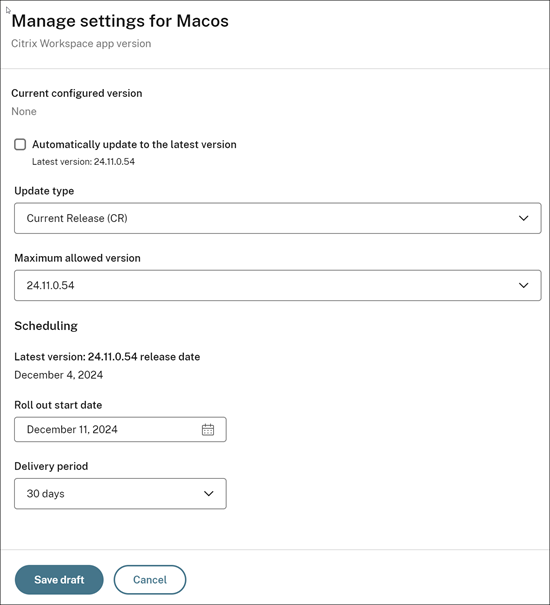
Version maximale autorisée : définissez la version maximale du logiciel que vous souhaitez autoriser pour la mise à jour automatique.
Date de début du déploiement : définissez la date de début à laquelle vous préférez démarrer la mise à jour automatique de votre application Citrix Workspace. Une fois que vous avez défini une date, l’application n’est pas mise à jour même si une version plus récente de l’application est disponible.
Période de livraison : saisissez le nombre de jours jusqu’auquel la mise à jour automatique est déployée. Le processus de mise à jour automatique sera terminé dans la période de livraison spécifiée. La période de livraison est un incrément de 15.
Remarque:
Les mises à jour automatiques se produisent uniquement après la connexion de l’utilisateur à l’application Citrix Workspace.
Les paramètres de gestion des mises à jour automatiques prennent en charge les profils de configuration
Les paramètres de gestion des mises à jour automatiques tels que Période de mise à jour automatique et Version de l’application Citrix Workspace sont applicables à différents groupes d’utilisateurs via des profils de configuration.
Pour activer cette fonctionnalité, procédez comme suit :
Remarque:
La fonctionnalité est actuellement disponible uniquement sur la plate-forme Mac.
- Accédez à Configuration de l’espace de travail > Configuration de l’application dans Citrix Cloud.
- Sélectionnez l’URL du magasin requis dans la liste.
- Accédez à Configurer.
-
Sélectionnez un profil de configuration dans la liste.
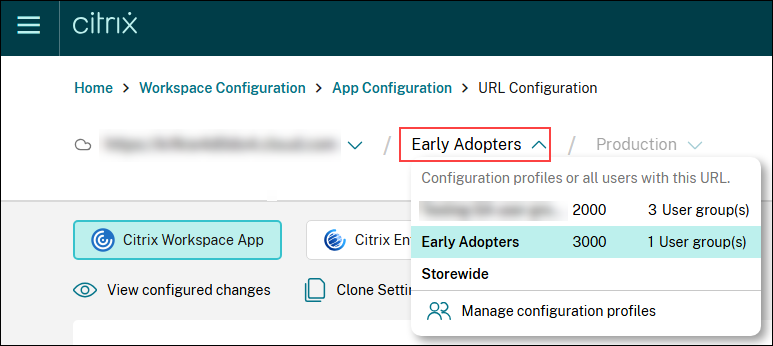
- Configurez les paramètres Période de mise à jour automatique ou Version de l’application Citrix Workspace comme mentionné dans Période de mise à jour automatique et Version de l’application Citrix Workspace.